PS中画笔工具的使用方法
来源:网络收集 点击: 时间:2024-03-09【导读】:
PS中画笔工具的使用方法工具/原料morePS方法/步骤1/7分步阅读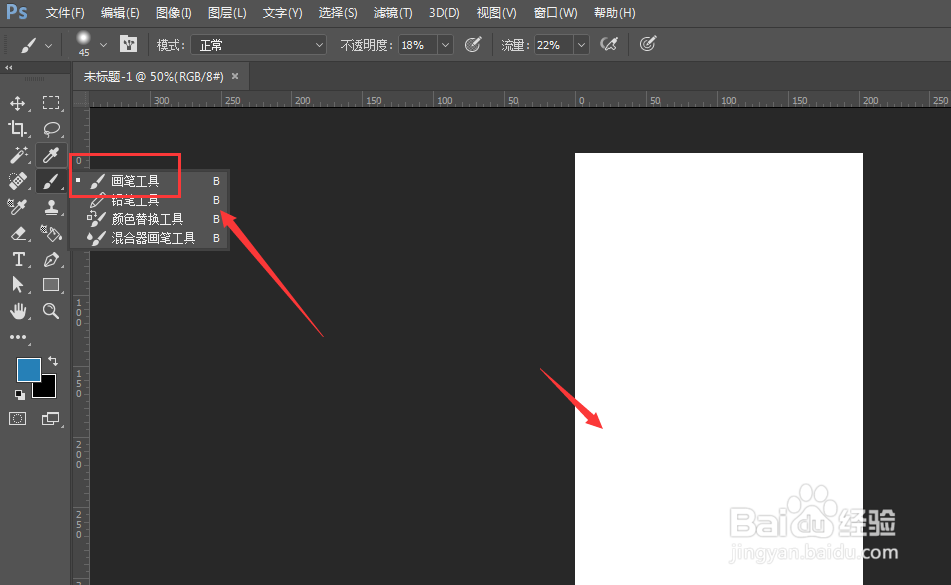 2/7
2/7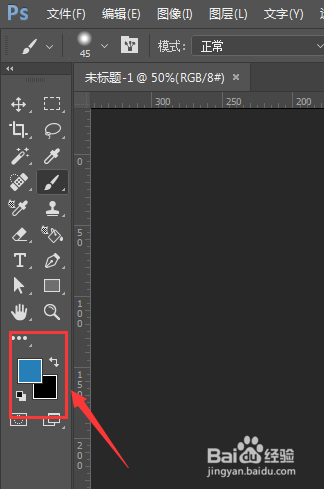 3/7
3/7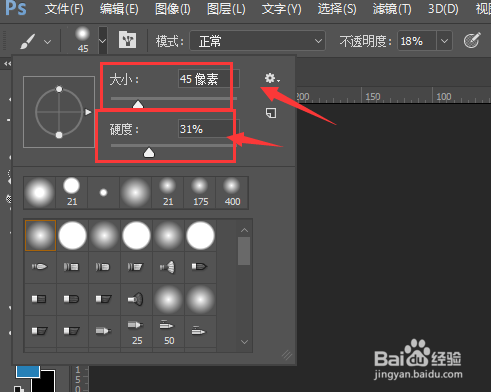 4/7
4/7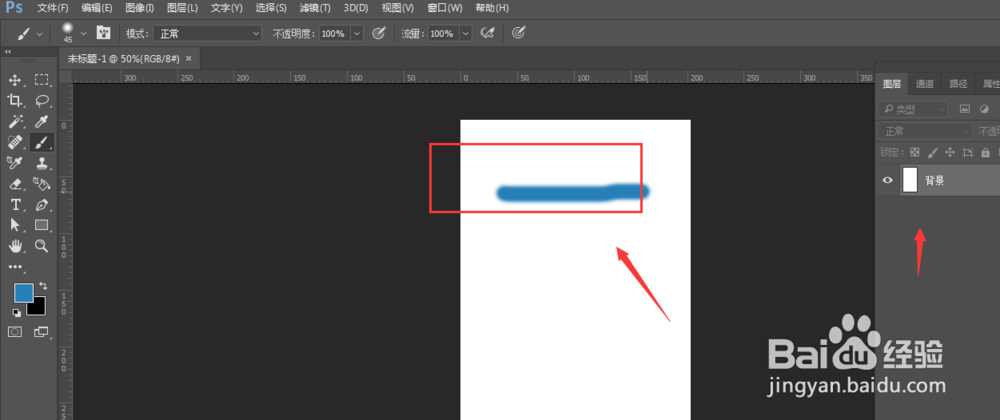 5/7
5/7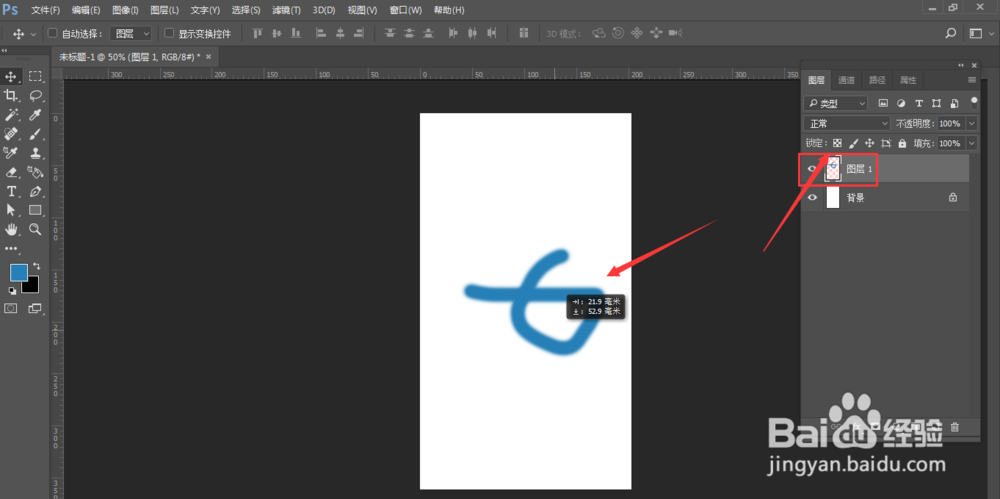 6/7
6/7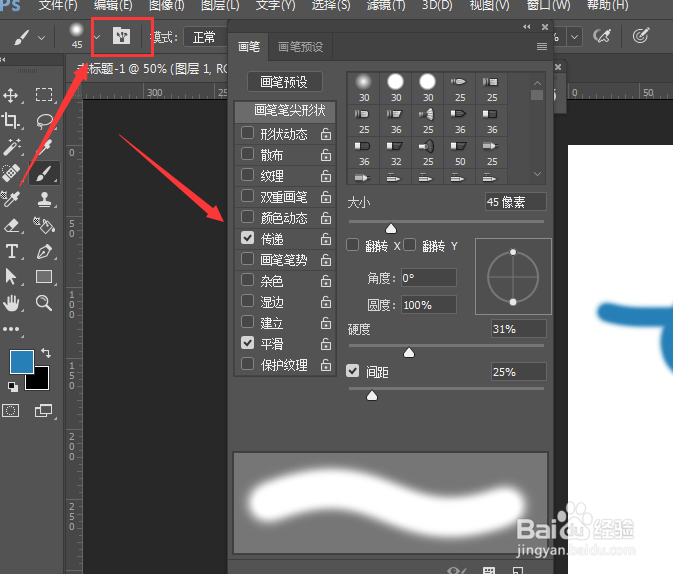 7/7
7/7
在PS中建好画布后,选择左侧工具栏中的【画笔工具】
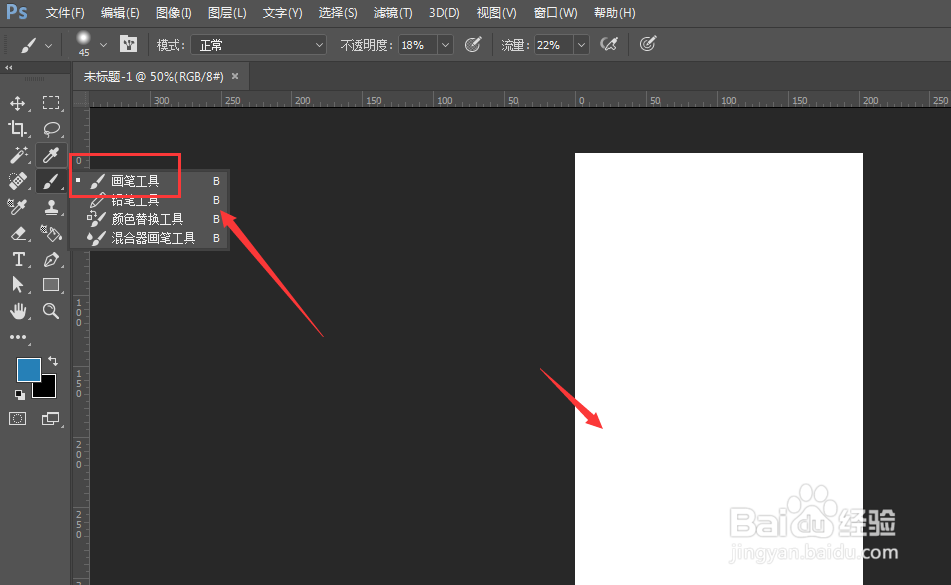 2/7
2/7画笔工具的颜色是选择的前景色,所以需要打开前景色更改为自己想要的画笔颜色
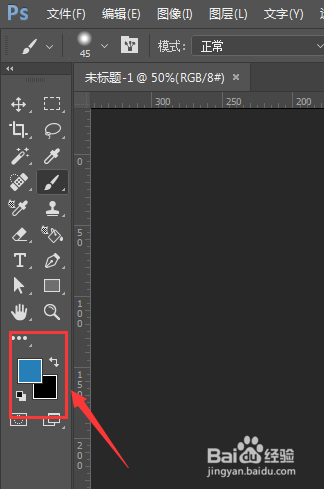 3/7
3/7在上方的属性栏中,可以更改画笔的大小以及硬度,下方很多小图标可以直接选择样式
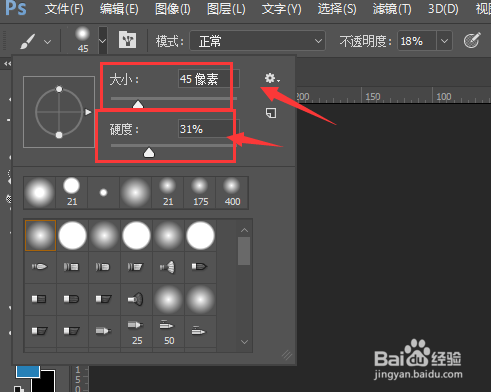 4/7
4/7然后在画布上左键涂抹得到如图样式
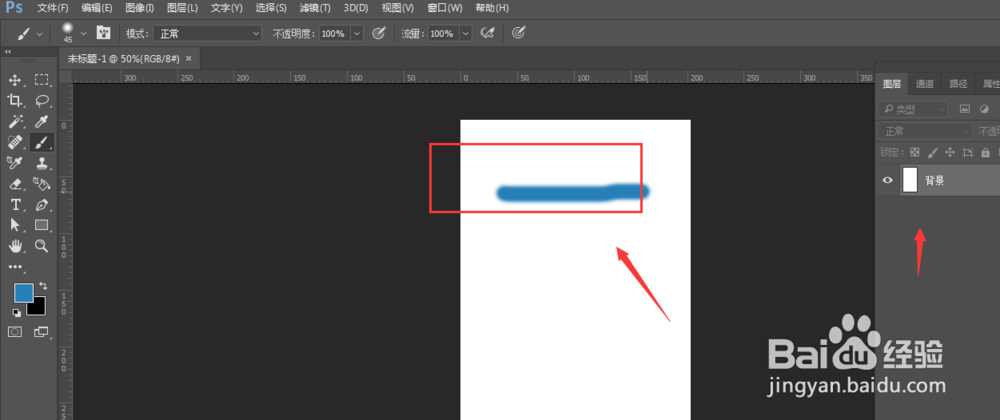 5/7
5/7使用画笔的时候,图层必须是位图,如果是矢量图形或智能对象图形就不能使用,这时候可以添加一个空白图层,然后继续使用画笔工具就可以了
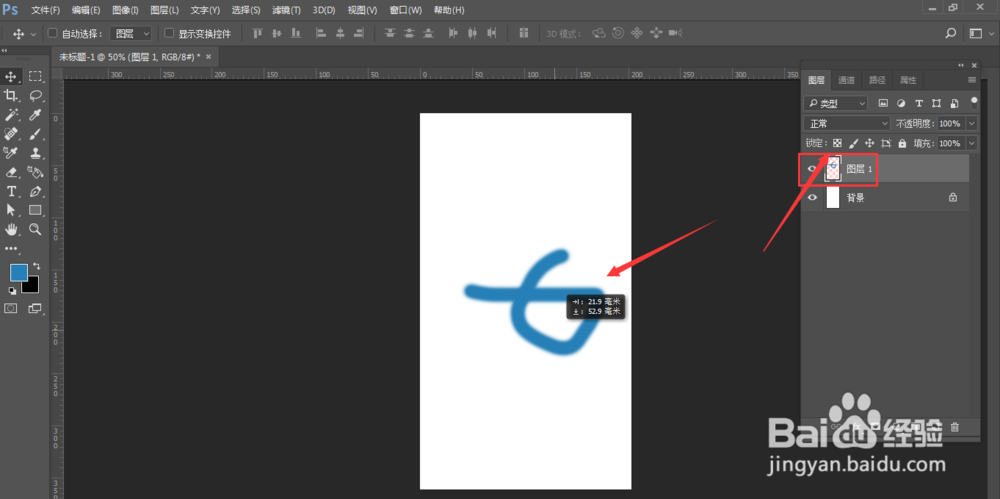 6/7
6/7另外在画笔属性栏中打开画笔面板,在这里有很多画笔调节属性,根据自己需要调节画笔样式
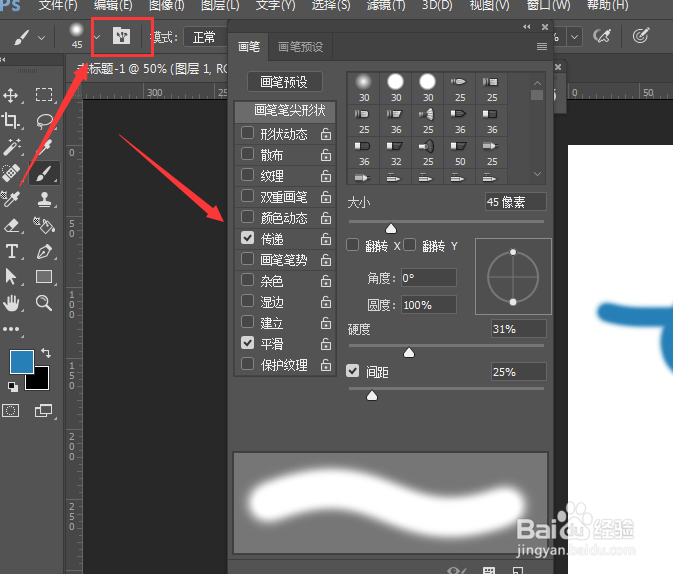 7/7
7/7总结:
1.在PS中建好画布后,选择左侧工具栏中的【画笔工具】
2.打开前景色更改为自己想要的画笔颜色
3.更改画笔的大小以及硬度
4.然后在画布上左键涂抹得到画笔样式
5.使用画笔的时候,图层必须是位图,如果是矢量图形或智能对象图形就不能使用,这时候可以添加一个空白图层,然后继续使用画笔工具就可以了
6.在画笔属性栏中打开画笔面板,在这里有很多画笔调节属性,根据自己需要调节画笔样式
软件PS版权声明:
1、本文系转载,版权归原作者所有,旨在传递信息,不代表看本站的观点和立场。
2、本站仅提供信息发布平台,不承担相关法律责任。
3、若侵犯您的版权或隐私,请联系本站管理员删除。
4、文章链接:http://www.1haoku.cn/art_300286.html
上一篇:天涯明月刀文士画卷攻略--徐海藏月客栈画卷攻略
下一篇:笔神作文的兑换码怎么兑换
 订阅
订阅